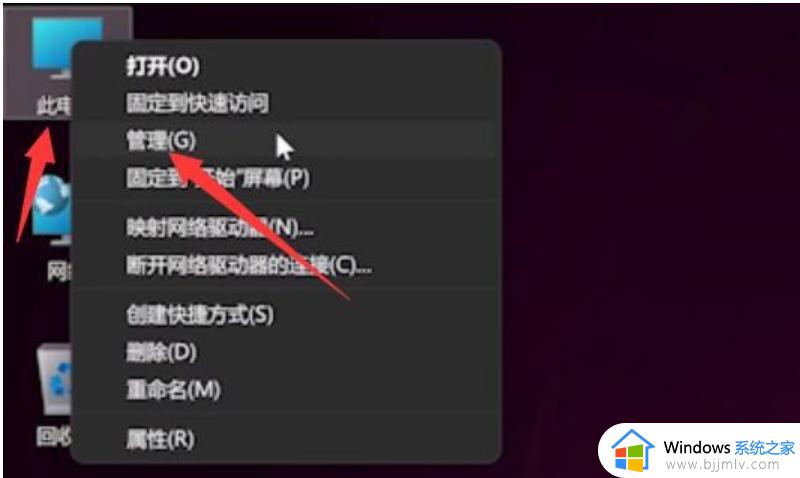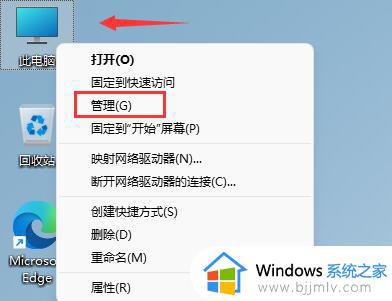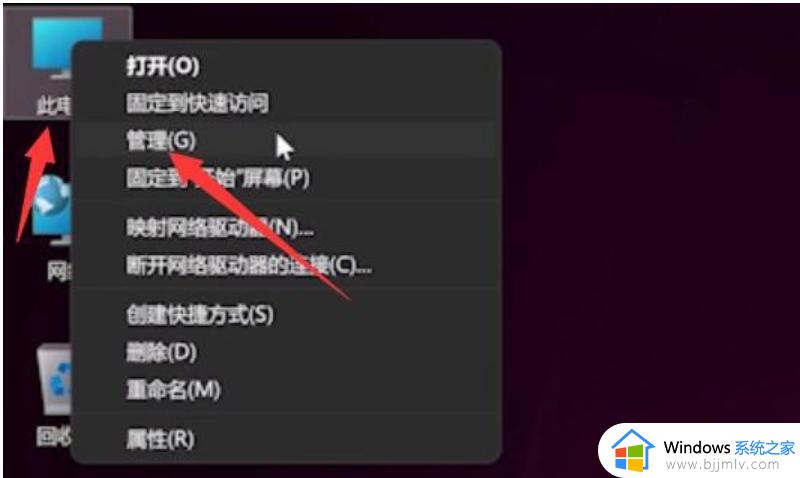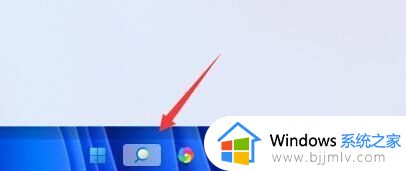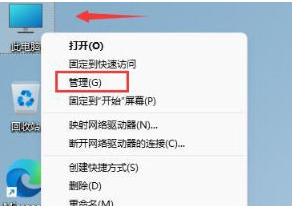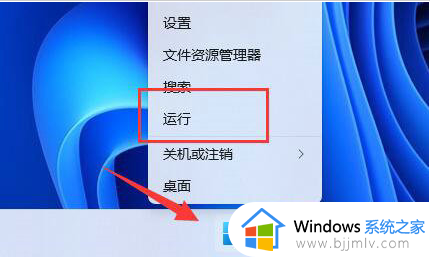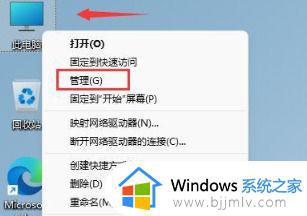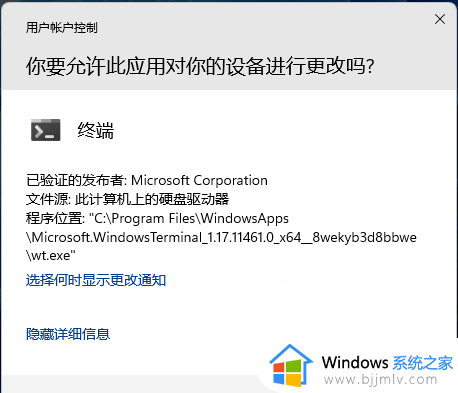windows11键盘没反应怎么办 windows11键盘用不了失灵如何解决
更新时间:2023-11-29 10:50:49作者:qiaoyun
我们在电脑中输入或者使用一些快捷键的时候,是离不开键盘的,然而使用时多少会遇到一些问题,比如近日有部分用户升级到windows11系统之后,就遇到了键盘没反应的情况,不知道该怎么办,如果你有遇到一样情况的话,可以跟着一起来看看windows11键盘用不了失灵的解决方法。
方法如下:
1.在控制面板中打开鼠标键选项。
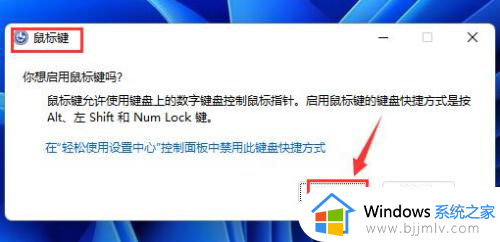
2.在开始菜单的搜索栏中输入osk,打开屏幕键盘窗口。
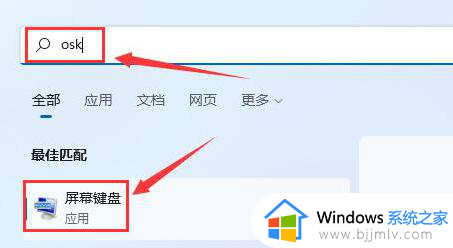
3.点击屏幕键盘中的选项按钮。
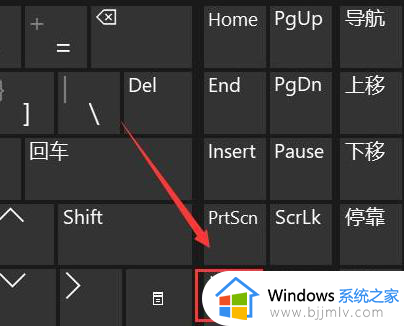
4.勾选打开数学小键盘按钮。
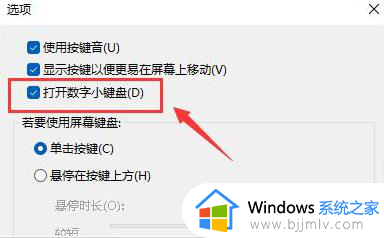
5.最后点击小键盘右下角的NumLock按键即可。
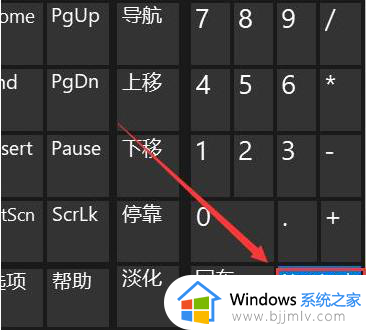
关于windows11键盘没反应的详细解决方法就给大家介绍到这里了,如果有遇到相同情况的话,不妨可以参考上面的方法步骤来进行解决吧。